Photoshop CS5教程:操控变形功能将打造绳子艺术字,本例为Photoshop CS5特效实例教程,主要讲解运用PS CS5的操控变形功能将一根绳子制作成曲线优美的艺术文字效果,希望朋友们喜欢~~
【 tulaoshi.com - PS 】
在学习中遇到问题可以到 论坛PS求助版块 发贴求助!

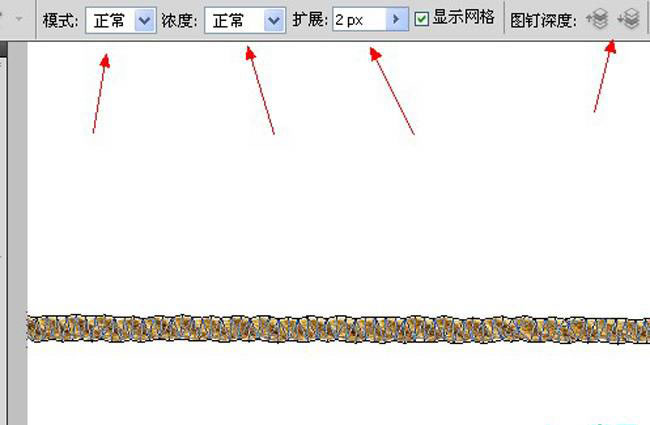
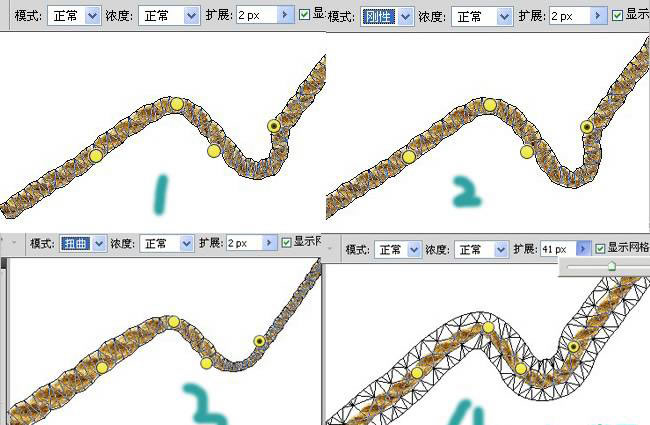
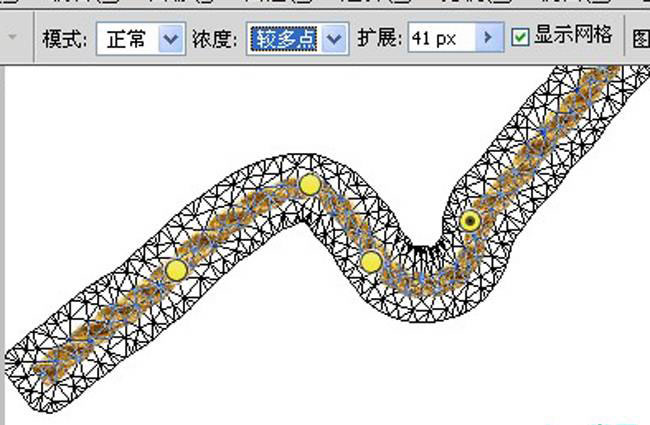




9.插播个知识点哦,图钉深度如图左边的选中图钉的绳子在下边右图在上。~~~~(_<)~~~~
这个实在不太看清楚的。大家可以新建个彩色的长方形条,然后自己试着控制下图钉深度那样效果明显,这里我就不举例啦(懒人很多我也算一个)。
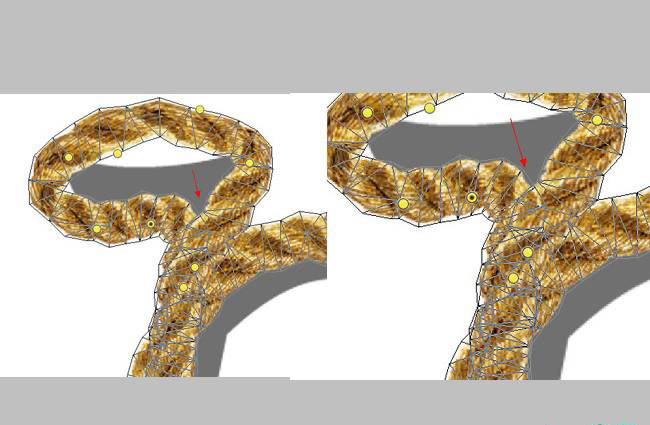
在学习中遇到问题可以到 论坛PS求助版块 发贴求助!
1210.把绳子图层再复制出来一份即绳子副本3图层放到合适的位置。继续操控变形。
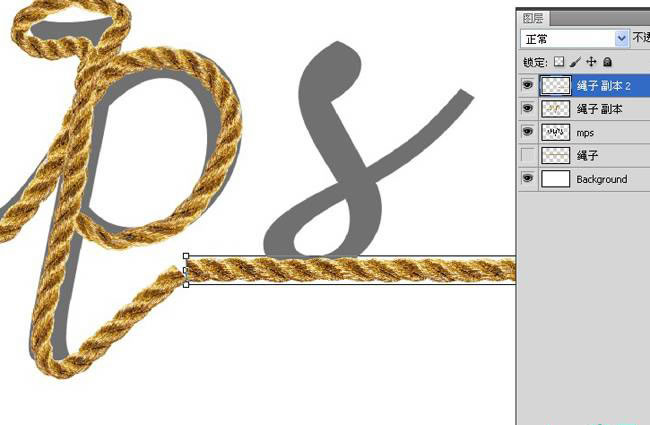
11.看下完成效果。不满意不满意,s都出去m的尾巴还在。我继续操控。
(本文来源于图老师网站,更多请访问http://www.tulaoshi.com/ps/)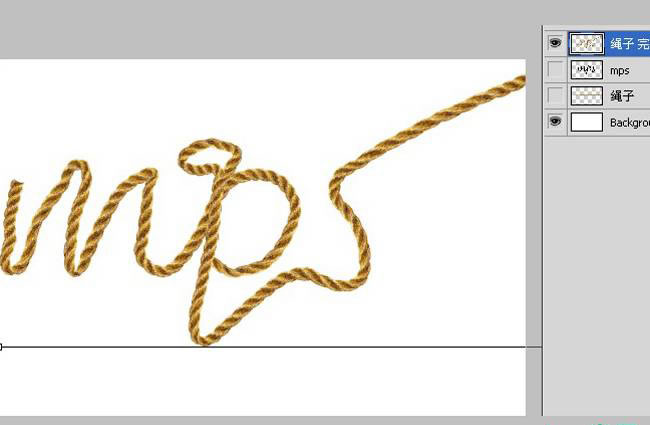
12.终于把m的尾巴揪出来了,还凑合就是缺点景深,没有透视关系。再来操控。
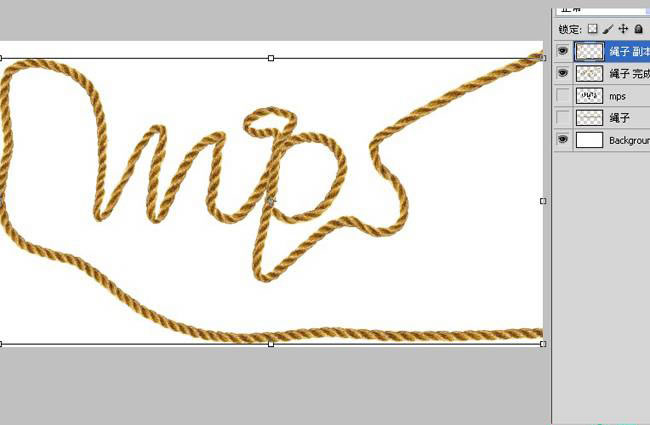
13.用套索工具选择如下图一段绳子,执行剪切命令(ctral+x)。然后新建图层 图层--新建图层(ctral+shift+n)。然后粘贴(ctral+v)。
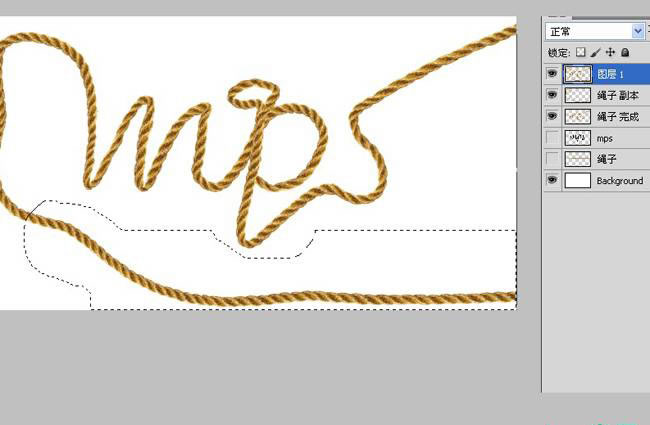
14.这次我把操控变形的模式改为扭曲,很有感觉吧。

15.看下完成效果。到这里操控变形的知识点讲完了,下面我要美化下我的绳子。给他拉个渐变(详细的参数就不介绍了,装懒中……)。

16.继续美化背景。我就是执行了滤镜--渲染--分层云彩然后改变混合模式。其实大家可以到网上搜一个背景加上就ok(~~~~(_<)~~~~ 我找了半天愣是没找到)。

17.把完成的绳子图层来个盖印(ctral+shift+alt+e),为下一步给绳子做模糊效果做准备。

18.把刚刚盖印的图层复制一层执行高斯模糊 滤镜--模糊--高斯模糊。参数如图。

19.为刚刚的模糊图层添加蒙版把需要清晰的部分擦出来。如下图。现在要为绳子交接的地放加上阴影,这样看起来会更真实。

20.新建阴影层用黑色画笔画就行,然后蒙版用透明度低点的画笔稍微擦一下。

21.呵呵效果基本完成来个盖印。现在视觉重心虽然在重心但是还不够冲击,再给他加点料。
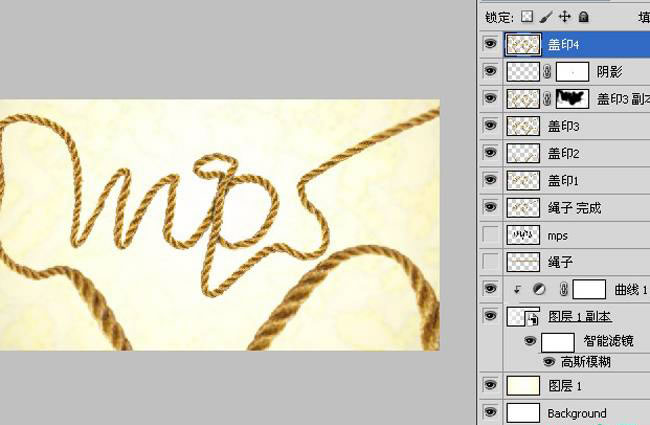
22.对盖印图层执行光照效果 滤镜--渲染--光照效果 参数如图。最终效果见教程第一张图。
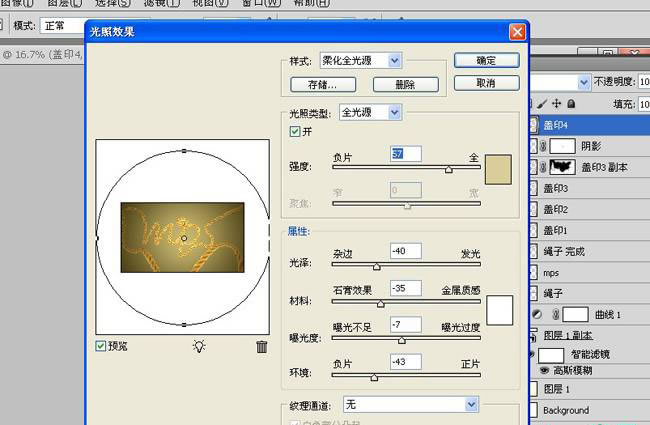
对本文感兴趣的朋友可以到这里参与交流:http://bbs.jcwcn.com/forum-viewthread-tid-380189.html
来源:http://www.tulaoshi.com/n/20160129/1500127.html
看过《Photoshop CS5教程:操控变形功能将打造绳子艺术字》的人还看了以下文章 更多>>